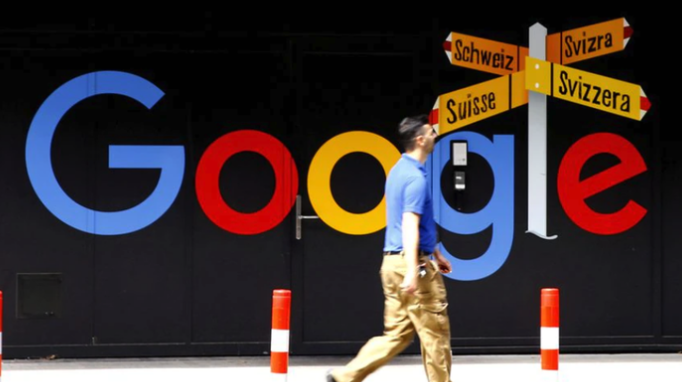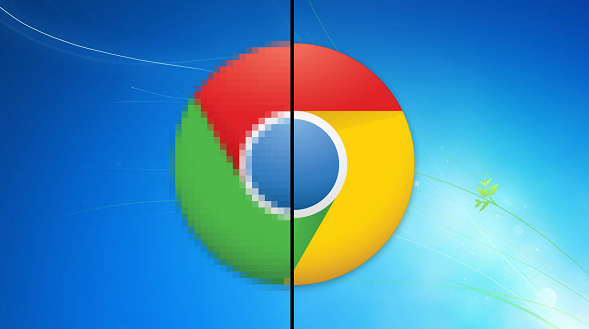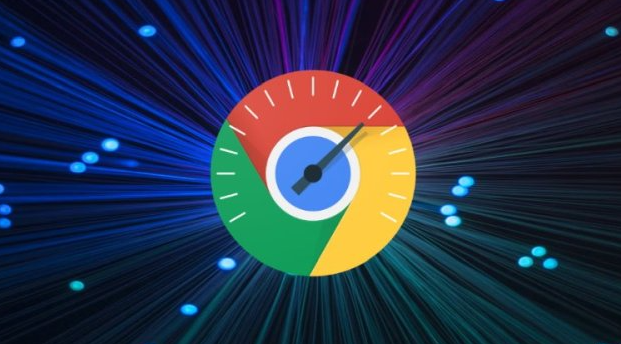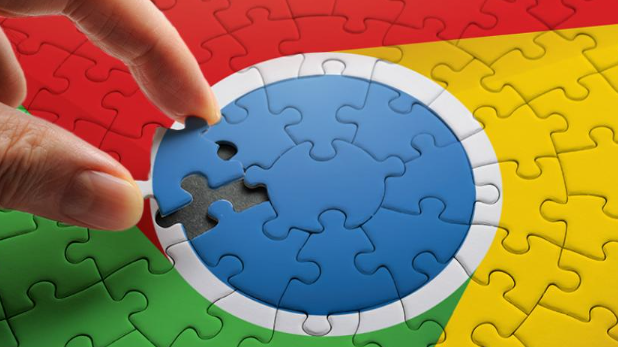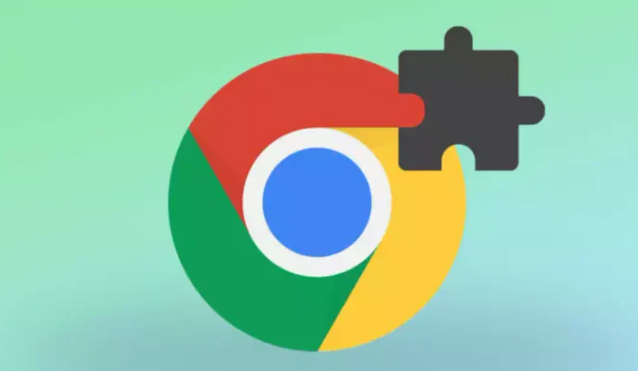1. 刷新页面:按F5键或点击浏览器工具栏中的刷新按钮,可重新加载当前网页,解决因临时网络问题或页面加载不完全导致的元素不显示问题。
2. 清除缓存和Cookie:打开Chrome浏览器的设置,进入“隐私和安全”部分,选择“清除浏览数据”。在弹出的窗口中,勾选“缓存的图片和文件”以及“Cookie及其他网站数据”,然后点击“清除数据”按钮。清除后,浏览器将重新下载网页资源,可能解决因缓存错误或过期导致的问题。
3. 禁用扩展程序:某些浏览器扩展程序可能与网页的显示产生冲突,导致元素显示异常。可点击右上角的插件图标,点击拼图图标进入插件管理页面,逐一禁用扩展程序进行排查。若禁用某个扩展程序后问题解决,可考虑删除该扩展或寻找替代方案。
4. 调整浏览器设置:在Chrome浏览器的设置中,找到“外观”或“显示”相关选项,检查是否有影响网页显示的设置,如字体大小、页面缩放等。尝试恢复默认设置或进行调整,看是否能解决问题。
5. 更新Chrome浏览器:旧版本的Chrome浏览器可能存在一些兼容性问题,导致网页元素显示异常。可在Chrome浏览器的设置中找到“关于Chrome”,然后点击“更新Google Chrome”按钮进行更新。如果已经是最新版本,也可以尝试重新安装Chrome浏览器。
6. 检查网络连接:不稳定的网络可能导致网页资源加载不全。可尝试切换网络,如从Wi-Fi切换到移动数据,或者重启路由器等,以确保网络连接正常。
7. 以无痕模式打开网页:按下Ctrl+Shift+N(Windows)或Command+Shift+N(Mac),以无痕模式打开有问题的网页。无痕模式下不会加载缓存和扩展程序,可用于判断问题是否由这些因素引起。
8. 查看网页源代码:右键点击网页,选择“查看网页源代码”,检查网页代码是否存在错误或缺失。如果发现代码有问题,可能是网站本身的问题,需联系网站管理员进行修复。
综上所述,通过以上步骤和方法,您可以在Google Chrome浏览器中灵活地进行下载路径权限冲突自动修复的操作与管理,提升整体的使用体验。这些方法不仅简单易行,而且能够帮助您更好地管理和优化浏览器的使用,确保浏览任务的顺利完成和数据的完整性。